Instalace SkiJo
Pro programy ZWCAD a progeCAD se instalace provádí instalátorem SkiJo. Pro jné programy je instalace manuální.
INSTALACE nové verze - manuální:
- Stáhněte si ZIP soubor příslušné verze, vypněte hlavní program (AutoCAD, ZWCAD, ...).
- Vytvořte novou složku pro SkiJo a do ní rozbalte SkiJo. Doporučeno je umístění složky v kořenovém adresáři.
- Do složky musí být umožněn zápis, proto ji neumisťujte do slořek Windows... či Program Files... .
Nastavení plného AutoCADu 2015/2016 - pro vyšší verze podobně:
Příkazem AutoCADu PREFERENCE (pro anglickou verzi AutoCADu PREFERENCES) se zobrazí dialogový panel. Je třeba rozšířit SOUBORY/PROSTŘEDÍ (cestu k podpůrným souborům / vyhledávací cestu) o cestu do adresáře-složky nadstavby SkiJo.
Je nutno načítat ACAD.LSP pro každý výkres, jinak jsou nefunkční některé položky menu - nastavte příkazem PREFERENCE (pro anglickou verzi AutoCADu PREFERENCES) - Systém - Nastavení spustitelných souborů - Automatické načítání - Načíst soubor ACAD.lsp při otevírání každého výkresu - zaškrtnout.
Ukončit a znovu spustit program AutoCAD.
Zobrazení menu SkiJo provést příkazem UMA (menu SkiJo v kombinaci s menu AutoCAD) nebo UM (pouze menu SkiJo).
Odklíčování nadstavby - Zvolit příkaz, (např. DEFINUJ), po chybě "neoprávněné použití" (ověřte v textové obrazovce) zadat příkaz KEY a poté autorizační kód SkiJo. Kód bude sdělen e-mailem (vyvoj@skijo.cz) na základě sériového čísla AutoCADu.
Obrázek 1 - AutoCAD 2015
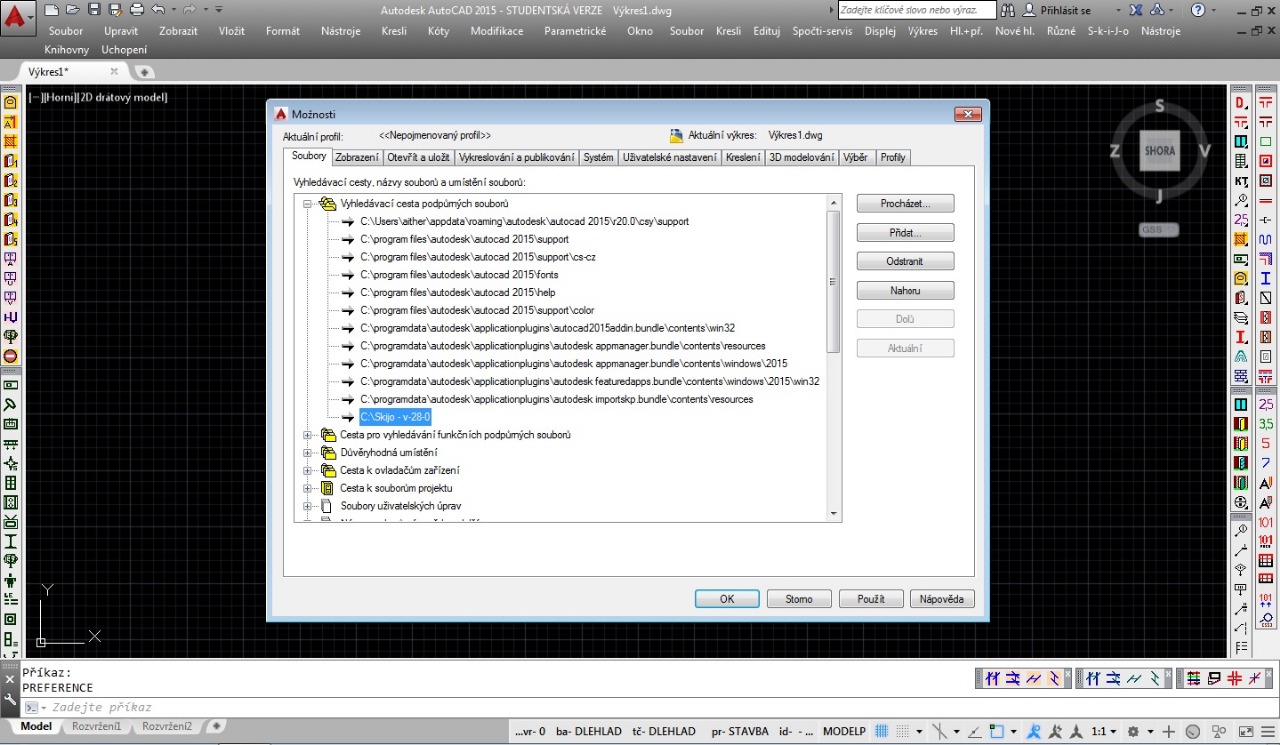
Obrázek 1 - AutoCAD 2016
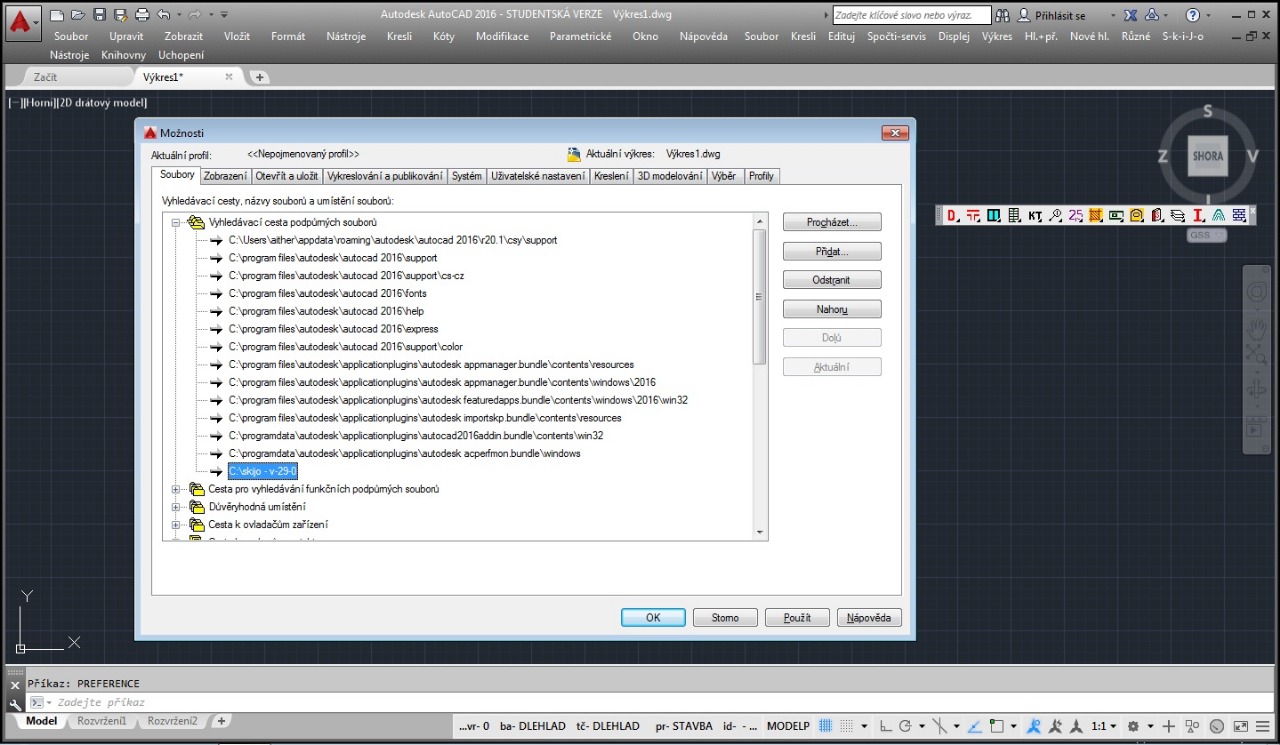
Obrázek 2 - AutoCAD 2015
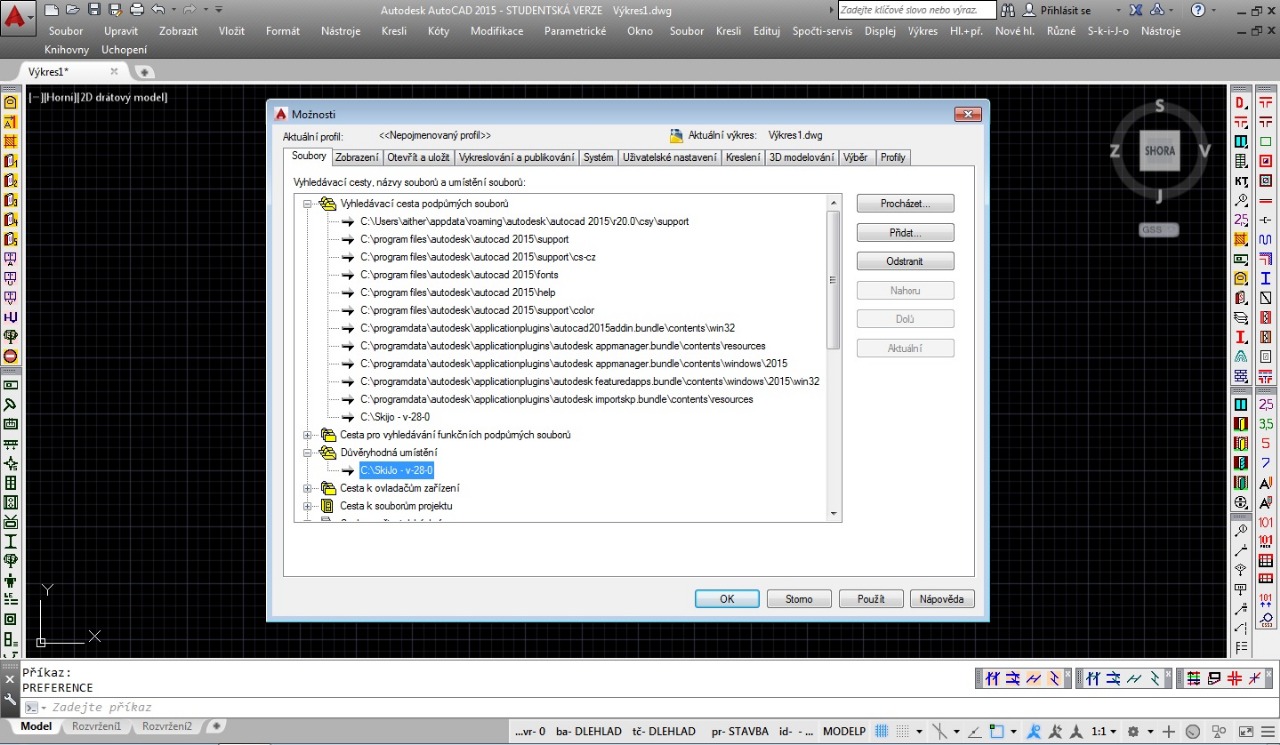
Obrázek 2 - AutoCAD 2016
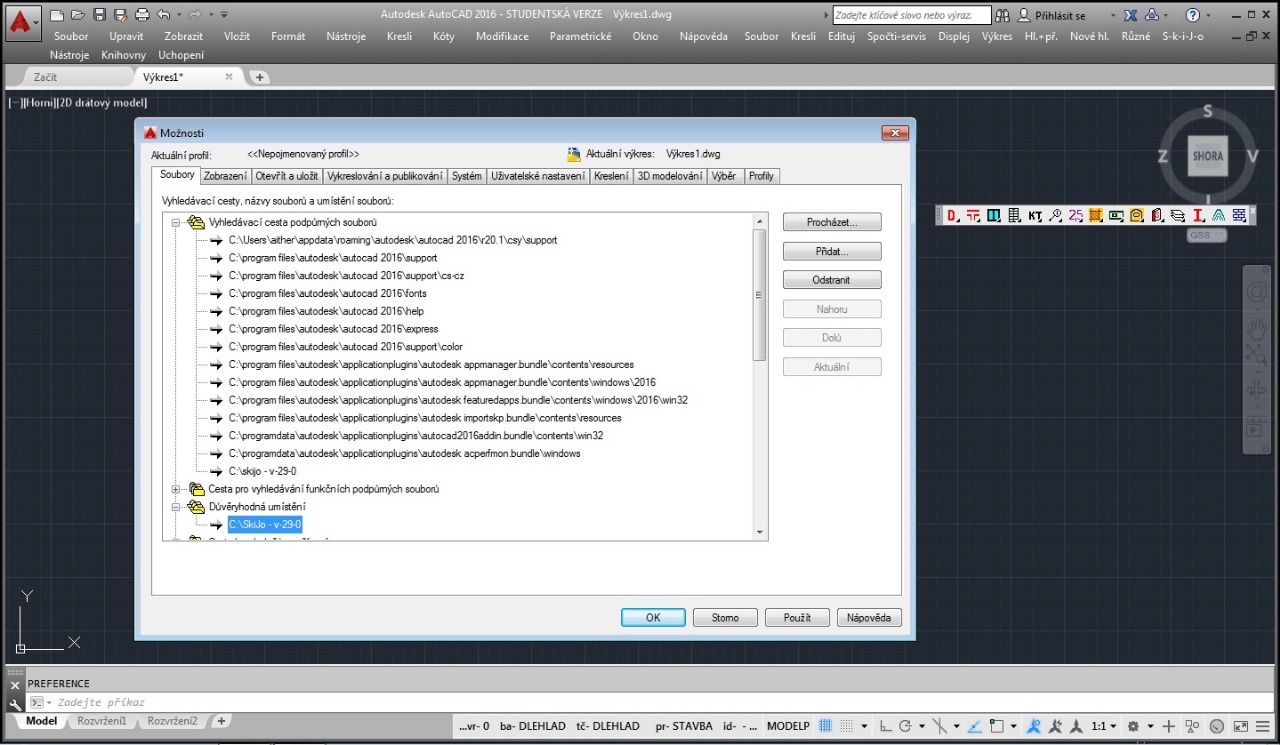
Obrázek 3 - AutoCAD 2015
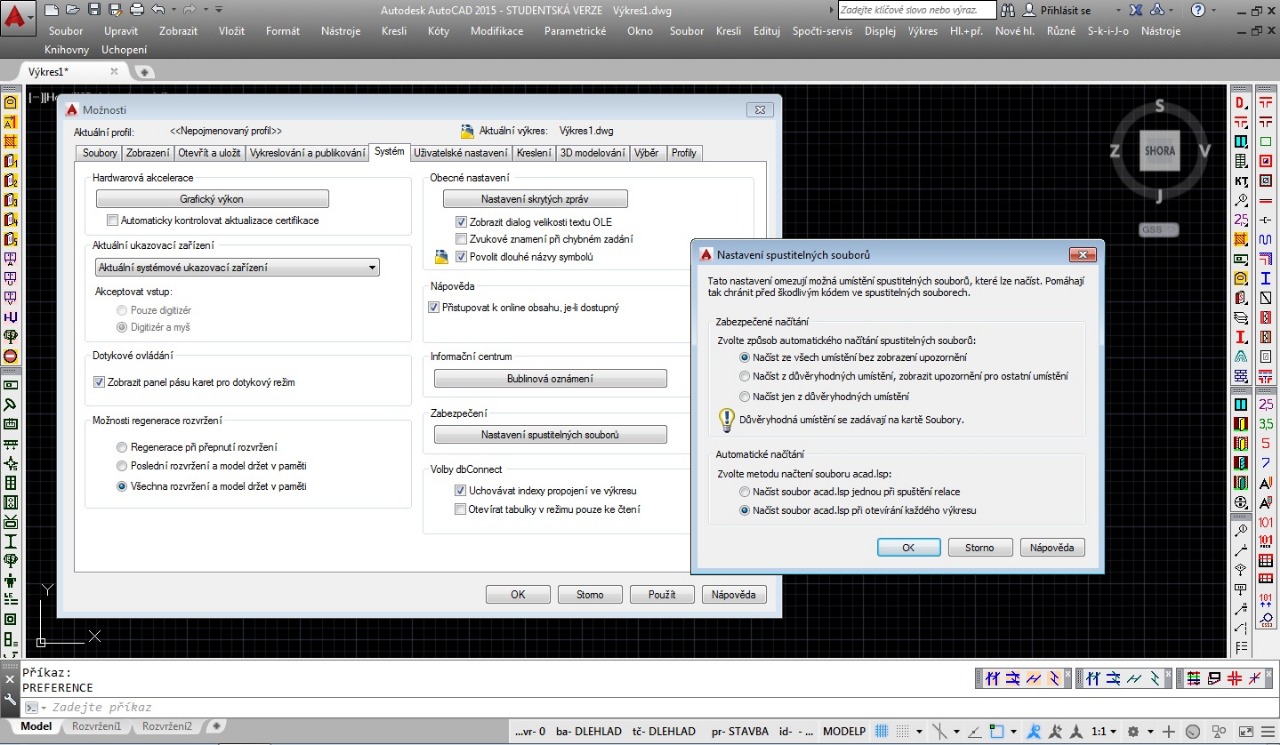
Obrázek 3 - AutoCAD 2016
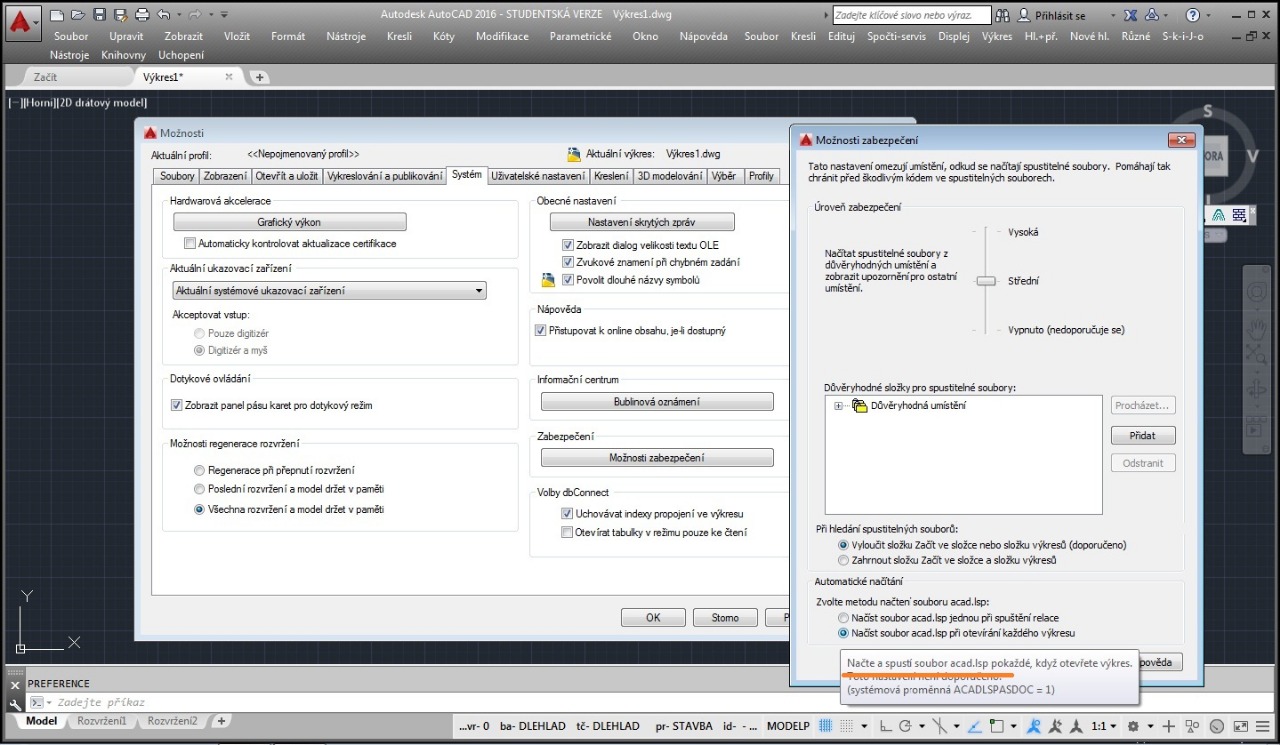
Nastavení plného AutoCADu - nižší verze (ADT, Architectural, ...):
Příkazem AutoCADu PREFERENCE (pro anglickou verzi AutoCADu PREFERENCES) se zobrazí dialogový panel. Je třeba rozšířit SOUBORY/PROSTŘEDÍ (cestu k podpůrným souborům / vyhledávací cestu) o cestu do adresáře-složky nadstavby SkiJo.
Nastavení načítání programů AutoLISP mezi výkresy pro AutoCAD:
Pro AutoCAD r.2000 a výše je nutno načítat ACAD.LSP pro každý výkres, jinak jsou nefunkční některé položky menu - nastavte příkazem PREFERENCE (pro anglickou verzi AutoCADu PREFERENCES) - Systém - Obecné nastavení - Načítat ACAD.lsp s každým výkresem - zaškrtnout.
Pro AutoCAD r.14 je možno volit mezi variantami - buď se budou programy LSP načítat pro každý nový výkres nebo se budou mezi výkresy pamatovat - parametry proměnných z jednoho výkresu se převedou do dalšího. Příkaz PREFERENCE (pro anglickou verzi AutoCADu PREFERENCES) - Kompatibilita - Načítat AutoLISP mezi výkresy.
Ukončit a znovu spustit program AutoCAD.
Zobrazení menu SkiJo provést příkazem UM (pouze menu SkiJo), UMA (menu SkiJo v kombinaci s menu AutoCAD).
Odklíčování nadstavby - Zvolit příkaz, po chybě "neoprávněné použití" zadat příkaz KEY a poté autorizační kód SkiJo.
Pokud příkazy pro zobrazení menu SkiJo UM nebo UMA neposkytují dobré výsledky pro AutoCAD... verze 2009/2010, proveďte načtení menu USER2009/2010.mnu příkazem ČTIMENU (_MENULOAD) k menu AutoCADu jako hlavnímu.
Nastavení AutoCADu LT:
LT extender musí být nainstalován a registrován pro použitý AutoCAD LT.
Příkazem AutoCADu PREFERENCE (pro anglickou verzi AutoCADu PREFERENCES) se zobrazí dialogový panel. Je třeba rozšířit SOUBORY/PROSTŘEDÍ (cestu k podpůrným souborům / vyhledávací cestu) o cestu do adresáře-složky nadstavby SkiJo.
Ukončit a znovu spustit program AutoCAD LT.
První zobrazení menu SkiJo provést příkazem UMA, opětovné zobrazení menu SkiJo (po předchozím přepnutí na menu AutoCAD) provést příkazem UM.
Odklíčování nadstavby - Zvolit příkaz, po chybě "neoprávněné použití" zadat příkaz KEY a poté autorizační kód SkiJo.
Nastavení BricsCADu v.8-9-10-11-12:
Příkazem BricsCADu _CONFIG/MOŽNOSTI se zobrazí dialogový panel. Je třeba rozšířit sekci Soubory/Složky podpůrných souborů o cestu do adresáře-složky nadstavby SkiJo. Pokliknutím na řádek a následně na tlačítko vpravo rozvinout seznam podpůrných složek, pokliknutím na poslední volný řádek seznamu a následně na tlačítko vpravo vyhledat složku nadstavby SkiJo. Nový řádek s nadstavbou SkiJo posunout pomocí šipky na první místo seznamu.
V sekci Systém/Načítání on_start.lsp souboru je potřeba tlačítko zaškrtnout. Dialog ukončit.
Dále pomocí příkazu _CUSTOMIZE/PŘIZPŮSOBIT je potřeba načíst menu SkiJo jako doplněk k menu BricsCAD. Nastavit záložku Nabídky, kliknout pravým tlačítkem na první položku BricsCAD vyvolat Načíst částečný souboru CUI.
Po přepnutí na typ souboru *.mnu;*.mns vyhledat ve složce nadstavby SkiJo soubor USERMNIC.mnu a provést jeho otevření-načtení. Dialog ukončit "OK".
Ukončit a znovu spustit program BricsCAD.
Nastavení BricsCADu nižší verze - varianta 1 - novější způsob:
Příkazem BricsCADu KONFIG/MOŽNOSTI (pro anglickou verzi BricsCADu CONFIG) se zobrazí dialogový panel. Je třeba rozšířit CESTY/SOUBORY - Nabídky a Šrafovací vzory o cestu do adresáře-složky nadstavby SkiJo.
Dále pomocí příkazu PŘIZPŮSOBIT (pro anglickou verzi BricsCADu CUSTOMIZE) je nutné načíst-doplnit nabídky (pop-menu) ze souboru SJICAPOP.mnu, panely nástrojů načíst-doplnit ze souboru SJICATOL.mnu. Klávesnice - klávesové zkratky je možno načíst pro dosažení standartního nastavení SkiJo ze souboru SKIJOKEY.ick.
Ukončit a znovu spustit program BricsCAD.
Nastavení BricsCADu nižší verze - varianta 2 - starší způsob:
Příkazem BricsCADu KONFIG/MOŽNOSTI (pro anglickou verzi BricsCADu CONFIG) se zobrazí dialogový panel. Je třeba rozšířit CESTY/SOUBORY - Cestu k výkresům o cestu do adresáře-složky nadstavby SkiJo.
Dále pomocí příkazu PŘIZPŮSOBIT (pro anglickou verzi BricsCADu CUSTOMIZE) je nutné načíst-doplnit nabídky (pop-menu) ze souboru SJICAPOP.mnu, panely nástrojů načíst-doplnit ze souboru SJICATOL.mnu. Klávesnice - klávesové zkratky je možno načíst pro dosažení standartního nastavení SkiJo ze souboru SKIJOKEY.ick.
Knihovnu šrafovacích vzorů ICAD.pat ze SkiJo je nutno překopírovat z CD do adresáře-složky šrafovacích vzorů programu BricsCAD - Patterns - přepsat knihovnu.
Knihovnu šrafovacích vzorů ICADISO.pat ze SkiJo je nutno překopírovat z CD do adresáře-složky šrafovacích vzorů programu BricsCAD - Patterns - Iso - přepsat knihovnu.
Ukončit a znovu spustit program BricsCAD.
Problematika načítání ICAD.lsp pro BricsCAD nižší verze - pokud se po otevření výkresu neobjevuje
*** Předvolba velikosti textu nastavena na 2.5 mm ***
*** Displej bez definovaného rámečku ! *** Konfig<--SKIJO.CFG ***
(nebo něco podobného)
Je potřeba aktivovat-zajistit načtení ICAD.lsp nadstavby SkiJo -
- dopsat do souboru ICAD.lsp v adresáři BricsCADu:
(load "c:/icawinXX.XXX/icad") - disk (c:) a adresář (icawinXX.XXX) zapsat podle skutečnosti,
(případně ICAD.lsp v adresáři BricsCADu zablokovat - přejmenovat)
Nastavení ZWCADu 2008-2009-2010-2011-2012 - novější způsob:
Příkazem ZWCADu CONFIG/_CONFIG se zobrazí dialogový panel. Je třeba rozšířit záložky:
- Soubory/Vyhledávací-cesta-výkresů (Files/Drawing-File-Search-Path) o cestu do adresáře-složky nadstavby SkiJo.
- Soubory/Vyhledávací-cesta-šrafovacích vzorů (Files/Hatch-Pattern-File-Search-Path) o cestu do adresáře-složky nadstavby SkiJo.
Ukončit a znovu spustit program ZWCAD.
Při spuštění ZWCADu (SkiJo menu ještě není načteno) ukončit čekající pobídku příkazového řádku klávesou "ESC".
Zadat UMZ pro přičtení menu SkiJo, (popřípadě UMX pro zrušení menu SkiJo).
Problematika načítání ZWCAD.lsp pro ZWCAD - pokud se po otevření výkresu neobjevuje
*** Předvolba velikosti textu nastavena na 2.5 mm ***
*** Displej bez definovaného rámečku ! *** Konfig<--SKIJO.CFG ***
(nebo něco podobného)
Je potřeba aktivovat-zajistit načtení ZWCAD.lsp nadstavby SkiJo -
- dopsat do souboru ZWCAD.lsp v adresáři ZWCADu:
(load "c:/zwwincs.XXX/zwcad") - disk (c:) a adresář (zwwincs.XXX) zapsat podle skutečnosti,
(případně ZWCAD.lsp v adresáři ZWCADu zablokovat - přejmenovat - pokud je prázný)
Nastavení ZWCADu 2008 - starší způsob:
Příkazem ZWCADu CONFIG/_CONFIG se zobrazí dialogový panel. Je třeba rozšířit záložku Soubory/Vyhledávací-cesta-výkresů (Files/Drawing-File-Search-Path) o cestu do adresáře-složky nadstavby SkiJo.
Knihovnu šrafovacích vzorů ICAD.pat ze SkiJo je nutno překopírovat z CD do adresáře-složky šrafovacích vzorů programu ZWCAD - Patterns - přepsat knihovnu.
Knihovnu šrafovacích vzorů ICADISO.pat ze SkiJo je nutno překopírovat z CD do adresáře-složky šrafovacích vzorů programu ZwCAD - Patterns - přepsat knihovnu.
Soubory slide *.sld ze SkiJo je nutno překopírovat z CD do adresáře-složky šrafovacích vzorů programu ZWCAD - Patterns.
Ukončit a znovu spustit program ZWCAD.
Při spuštění ZWCADu (SkiJo menu ještě není načteno) ukončit čekající pobídku příkazového řádku klávesou "ESC".
Zadat UMZ pro přičtení menu SkiJo, (popřípadě UMX pro zrušení menu SkiJo).
Problematika načítání ZWCAD.lsp pro ZWCAD - pokud se po otevření výkresu neobjevuje
*** Předvolba velikosti textu nastavena na 2.5 mm ***
*** Displej bez definovaného rámečku ! *** Konfig<--SKIJO.CFG ***
(nebo něco podobného)
Je potřeba aktivovat-zajistit načtení ZWCAD.lsp nadstavby SkiJo -
- dopsat do souboru ZWCAD.lsp v adresáři ZWCADu:
(load "c:/zwwincs.XXX/zwcad") - disk (c:) a adresář (zwwincs.XXX) zapsat podle skutečnosti,
(případně ZWCAD.lsp v adresáři ZWCADu zablokovat - přejmenovat - je většinou prázný)
Nastavení ZWCADu 2006-2007:
Příkazem ZWCADu CONFIG/_CONFIG se zobrazí dialogový panel. Je třeba rozšířit záložku Files/Drawing-File-Search-Path o cestu do adresáře-složky nadstavby SkiJo.
Dále pomocí příkazu CUSTOMIZE/_CUSTOMIZE je nutné načíst-doplnit nabídky (pop-menu) ze souboru SJICAPOP.mnu, panely nástrojů načíst-doplnit ze souboru SJICATOL.mnu. Klávesnice - klávesové zkratky je možno načíst pro dosažení standartního nastavení SkiJo ze souboru SKIJOKEY.ick.
Knihovnu šrafovacích vzorů ICAD.pat ze SkiJo je nutno překopírovat z CD do adresáře-složky šrafovacích vzorů programu ZWCAD - Patterns - přepsat knihovnu.
Knihovnu šrafovacích vzorů ICADISO.pat ze SkiJo je nutno překopírovat z CD do adresáře-složky šrafovacích vzorů programu ZWCAD - Patterns - přepsat knihovnu.
Ukončit a znovu spustit program ZWCAD.
Problematika načítání ZWCAD.lsp pro ZWCAD - pokud se po otevření výkresu neobjevuje
*** Předvolba velikosti textu nastavena na 2.5 mm ***
*** Displej bez definovaného rámečku ! *** Konfig<--SKIJO.CFG ***
(nebo něco podobného)
Je potřeba aktivovat-zajistit načtení ZWCAD.lsp nadstavby SkiJo -
- dopsat do souboru ZWCAD.lsp v adresáři ZWCADu:
(load "c:/zwwincs.XXX/zwcad") - disk (c:) a adresář (zwwincs.XXX) zapsat podle skutečnosti,
(případně ZWCAD.lsp v adresáři ZWCADu zablokovat - přejmenovat)
